寻找最佳 DVD拷贝软件 对于备份您的电影收藏、存档旧 DVD 以及在大多数设备上播放至关重要。无论您是想复制 DVD 以保留或移除复制保护,合适的设备都能简化这一过程。在本指南中,我们分析并比较了七款顶级 DVD 复制软件程序,以便您轻松确定哪款软件最适合您。本指南还包含有关如何制作 DVD 副本的分步教程。
第 1 部分:7 款最佳 DVD 复制软件的比较
DVD 复制软件是复制您喜爱的电影的必备工具,即使原始光盘损坏,它们仍然可以播放。由于市面上有很多不同的软件,选择合适的软件可能并非易事。以下根据功能、平台兼容性、支持的输入和输出格式以及总体性能对七款排名靠前的 DVD 复制软件进行了比较。
- 软件
- Tipard DVD 克隆机
- DVDFab DVD 拷贝
- WinX DVD 复制专业版
- Nero Burning ROM
- Leawo DVD拷贝
- Tipard DVD 克隆机
| 平台 | 输入格式 | 输出格式 | 特征 | 缺点 |
| 视窗,Mac | DVD 光盘、ISO、文件夹 | DVD 光盘、ISO、文件夹 | 高速复印、1:1 质量、压缩支持、用户友好界面 | 没有内置编辑功能 |
| 视窗,Mac | DVD 光盘、ISO、文件夹 | DVD 光盘、ISO、文件夹 | 自定义复制模式、无损压缩、云支持、DVD 复制保护删除软件 | 免费试用版有限,完整版价格昂贵 |
| 视窗 | DVD光盘 | DVD 光盘、ISO、文件夹 | 复制速度快,去除区域码,界面简洁 | 没有 Mac 版本,缺乏高级定制 |
| 视窗,Mac | DVD 光盘、ISO、文件夹 | DVD 光盘、ISO、文件夹 | 三种复制模式、无损压缩、多语言支持 | 学习曲线略有不同。 |
| 视窗,Mac | DVD 光盘、ISO、文件夹 | DVD 光盘、ISO、文件夹 | 高质量输出,简便的界面,快速的处理 | 某些高级功能需要额外购买 |
| 视窗,Mac | DVD 光盘、ISO、文件夹 | DVD 光盘、ISO、文件夹 | 高速复印、1:1 质量、压缩支持、用户友好界面 | 没有内置编辑功能 |
第 2 部分:Windows 和 Mac 上 7 款 DVD 复制软件的评测
1.Tipard DVD克隆器 - DVD 复制的最佳选择,适用于 Windows 和 Mac。它是一款快速的 DVD-to-DVD 复制软件,允许用户以 1:1 的质量将 DVD 复制到另一张光盘、ISO 或文件夹。它支持压缩,并拥有方便初学者使用的界面。其主要优势在于快速的复制速度、卓越的输出质量和可调节的备份模式。如果您不介意使用任何编辑功能,那么这是最佳选择。此外,对于那些正在寻找 DVD 复制软件免费试用版的用户,这款最佳 DVD 复制软件也提供试用版,用户可以试用其强大的功能。
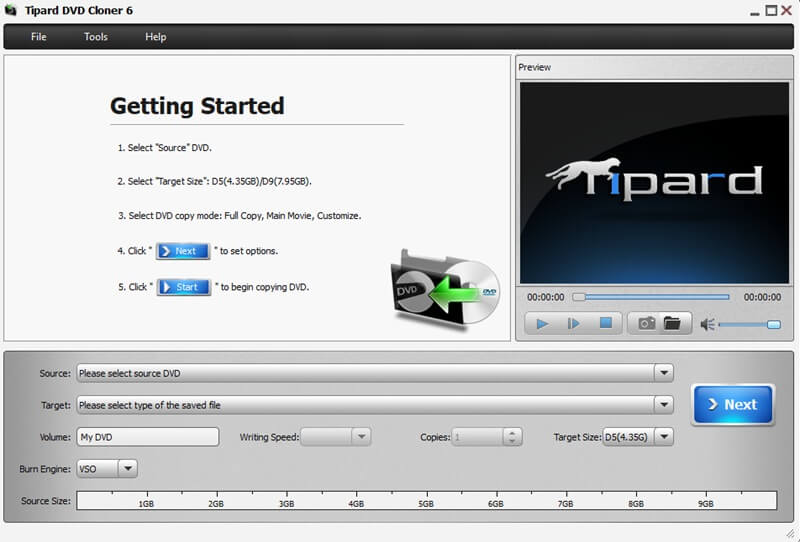
2.DVDFab DVD复制 - 适用于 Windows 和 Mac 用户的绝佳选择,拥有先进的复制模式、DVD 加密支持以及自定义选项。它高度兼容各种 DVD 格式,甚至支持云存储。它也是最佳的 DVD 复制保护移除软件,使用户能够复制受保护的 DVD。虽然它功能丰富,但免费试用版功能有限。
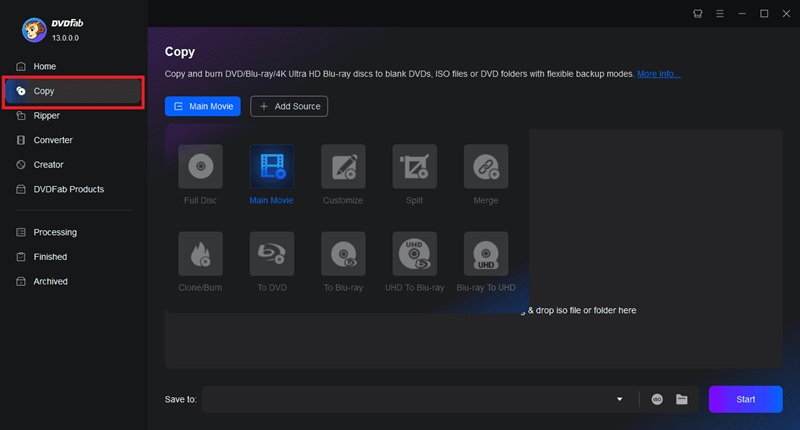
3. WinX DVD Copy Pro - 这款软件是 Windows 用户的不二之选。它致力于提供无损复制和直观的界面,同时去除区域码。它能够高效地复制 DVD 并输出高质量的内容。它是 Windows 上最好的 DVD 复制软件之一。缺点是 Mac 用户无法访问这款软件。
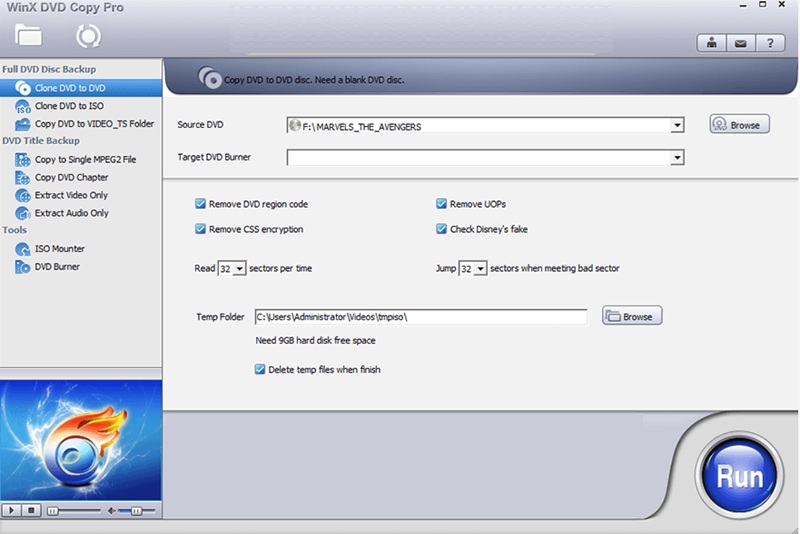
4. Nero Burning ROM - 它适用于 Windows 和 Mac,提供三种复制模式,可满足各种需求。它提供高质量的输出,并能处理各种格式。虽然用户友好,但完整功能需要付费版本。这是一款出色的 DVD 复制软件,并提供免费试用版,供有兴趣体验其功能的用户使用。
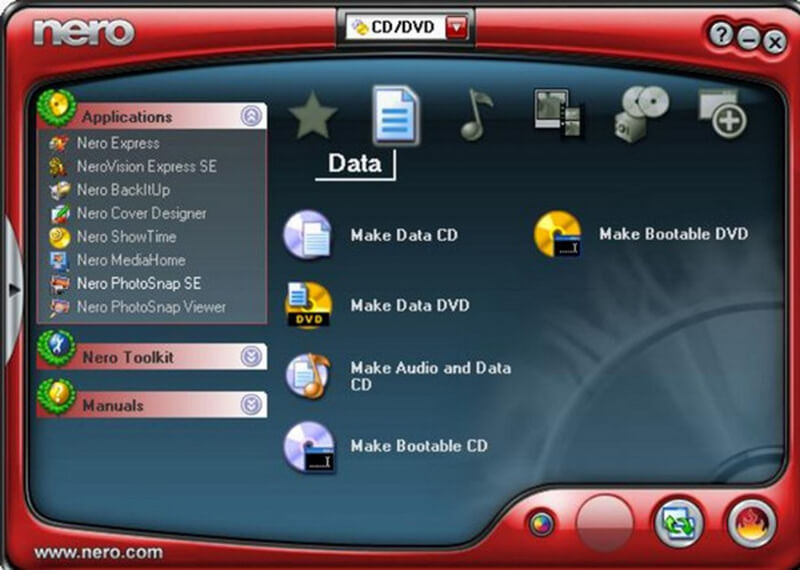
5.Leawo DVD拷贝 - Windows 和 Mac 用户均可下载并使用此软件。该软件提供快速复制、多种输出格式和易于使用的界面。它还能保证稳定的输出质量,并提供良好的自定义功能。不过,部分高级功能需要额外购买。这款 DVD 复制工具在市场上颇具竞争力。
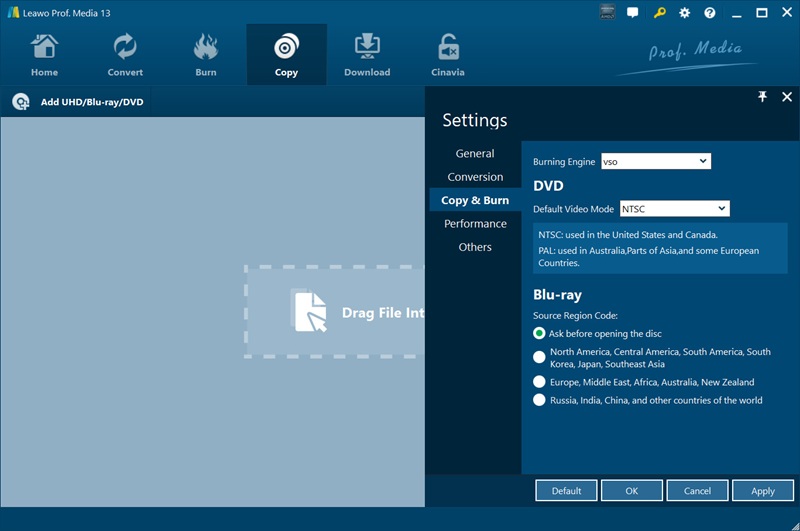
6. CloneDVD - 一款适用于 Windows 的 DVD-to-DVD 复制软件,免费支持 DVD 压缩和 ISO 映像备份。此外,它还提供预览功能。对于想要释放存储空间的用户来说,这款软件非常方便。其压缩功能令人印象深刻,但不支持 Mac 操作系统。
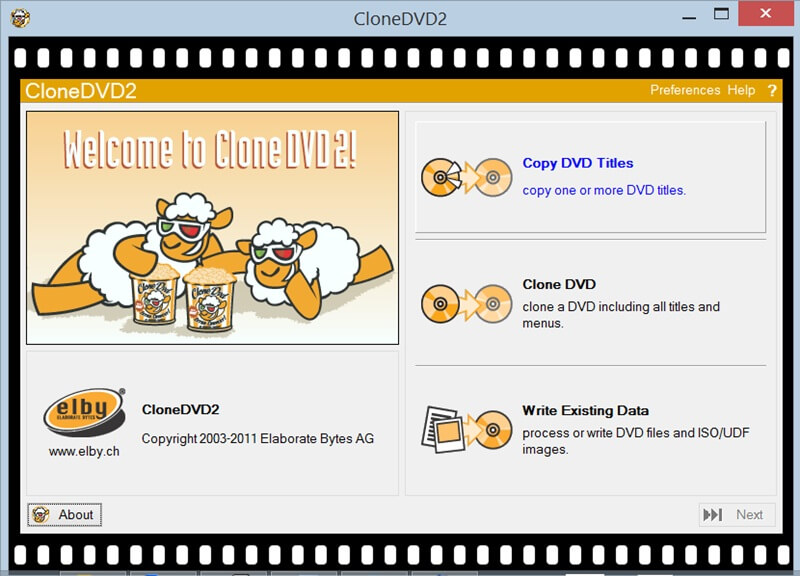
7. DVD克隆器 - 适用于 Windows 的专业级顶级 DVD 复制软件。它提供高级压缩、多种备份模式和高质量输出。由于支持多层光盘,它非常适合 DVD 收藏家。不过,它的价格比其他软件更高。
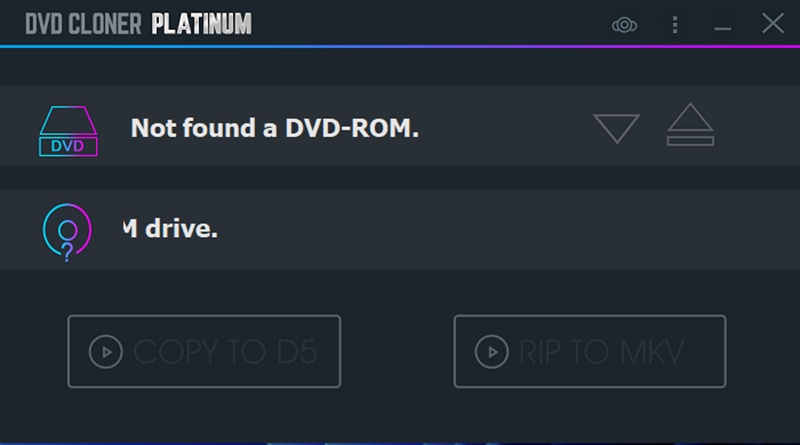
这些 DVD 复制软件应用程序提供各种功能,以满足各种用户需求。无论您是追求简单易用、丰富的自定义功能还是顶级功能,Windows 和 Mac 用户都可以找到合适的选择。
第3部分:如何在Windows和Mac上复制DVD
使用可靠的 DVD 复制软件,复制 DVD 的过程非常简单。以下是使用以下软件复制 DVD 的分步指南: Tipard DVD 克隆机.
第1步下载并安装 Tipard DVD Cloner
下载 并在您的 Windows 或 Mac 上安装该程序。Tipard DVD Cloner 支持这两种操作系统。只需访问其网页或点击下方链接即可。
第2步加载 DVD
将 DVD 放入电脑光驱,运行 Tipard DVD Cloner。接下来,选择一个 DVD光盘, 国际标准化组织, 要么 文件夹 作为源。确保光盘清洁且无划痕,以确保复制过程顺利进行。
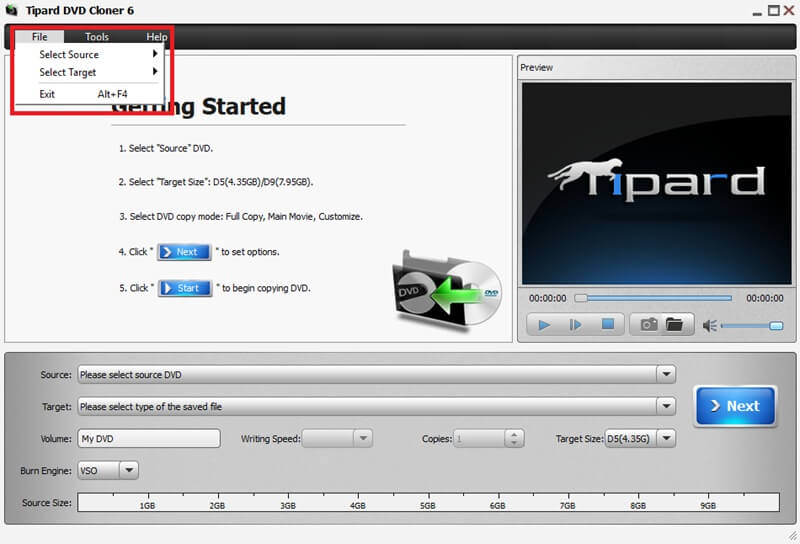
第 3 步选择复印模式
确保您有足够的存储空间来存储所选格式。您可以在下方选择适合您需求的复印模式选项。
• 完整副本:复制包含所有菜单和附加内容的整张 DVD。
• 正片:副本是唯一突出的特征,不包括额外内容。
• 自定义模式:此选项允许您选择要复制的特定内容。如果您只想复制 DVD 的某些部分,此功能非常有用,可以减少文件大小并缩短处理时间。
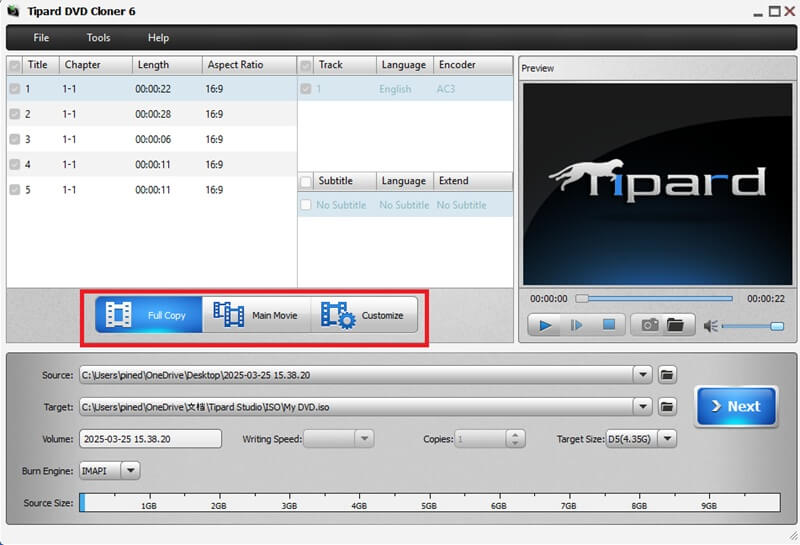
第四步开始复印
按 开始 按钮,复制过程将快速启动,且不会降低原始质量。进度条将显示预计剩余时间。
通过这样做,您可以使用 Tipard DVD Cloner(目前最好的 DVD 复制软件程序之一)轻松复制高质量的 DVD。
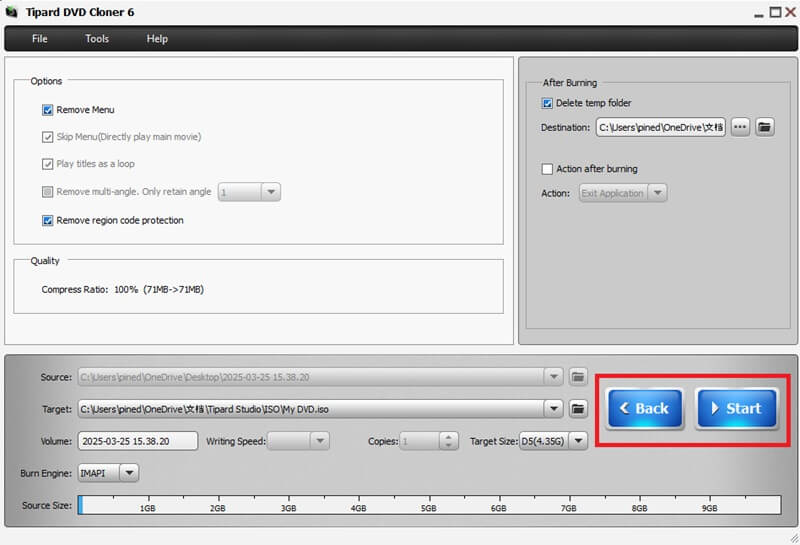
本文比较了排名前 7 位的 最好的 DVD 复制软件 2025 年,Tipard DVD Cloner 凭借其快速的复制速度、高质量的输出质量和可自定义的备份模式脱颖而出。此外,DVDFab DVD Copy、WinX DVD Copy Pro 和 Nero Burning ROM 也值得推荐。有了合适的软件,您可以永久保存您喜爱的电影!所以,复制、克隆,然后放松身心——您的电影之夜安然无恙!
翻录和转换 DVD 光盘/文件夹/ISO 映像文件为各种格式的最佳工具。



 安全下载
安全下载


